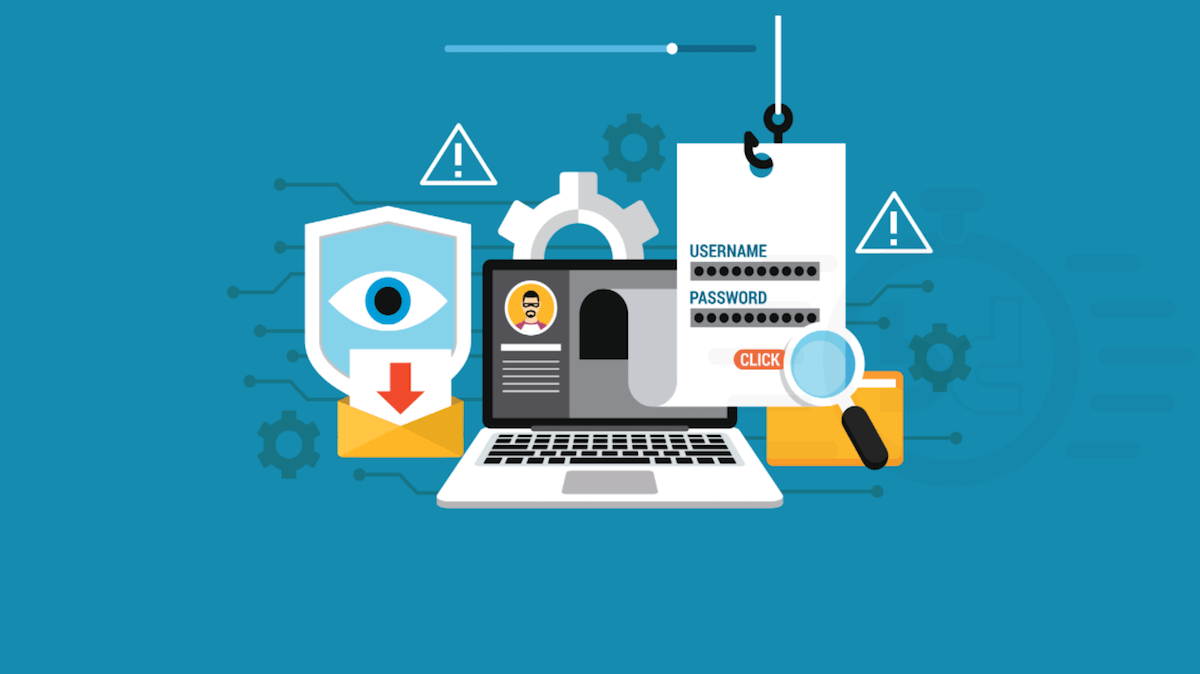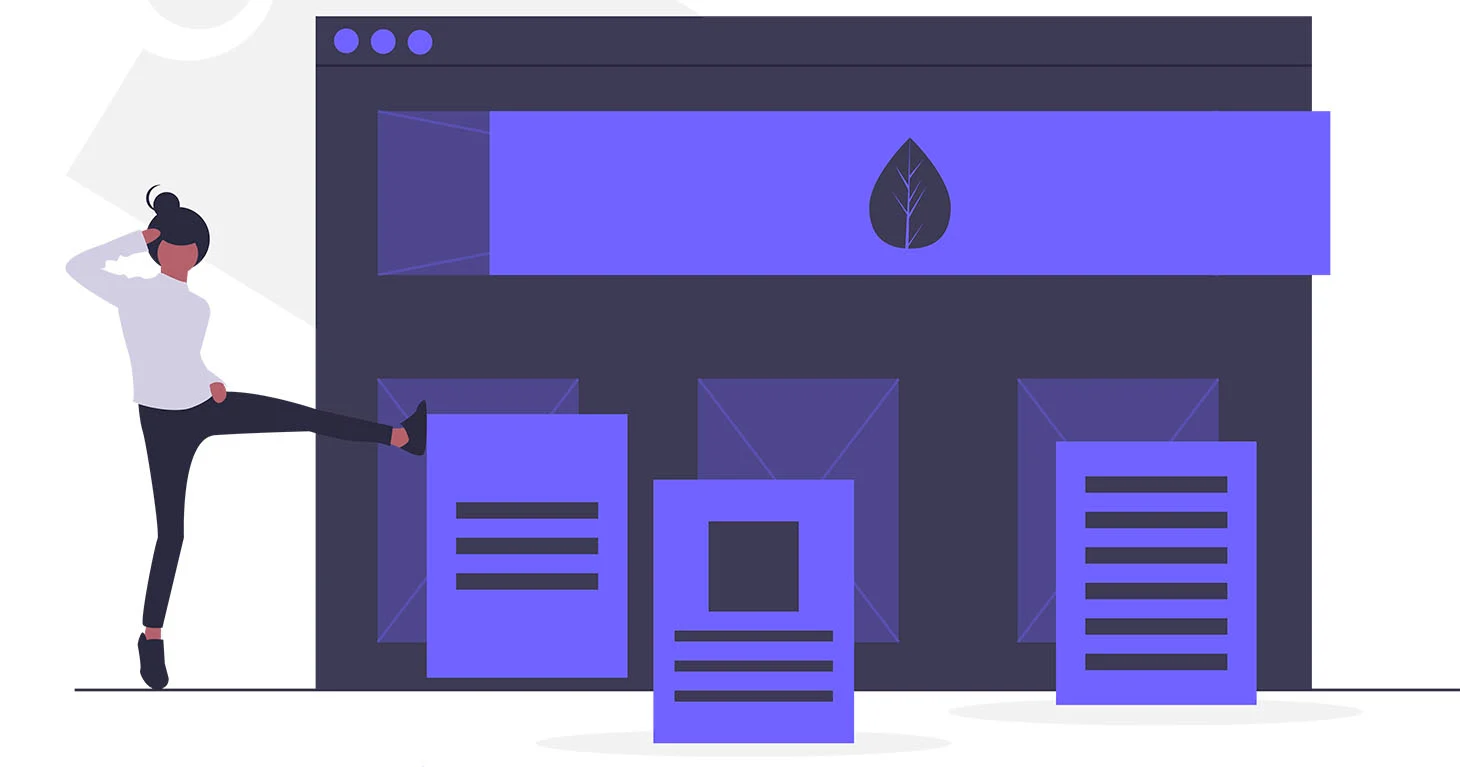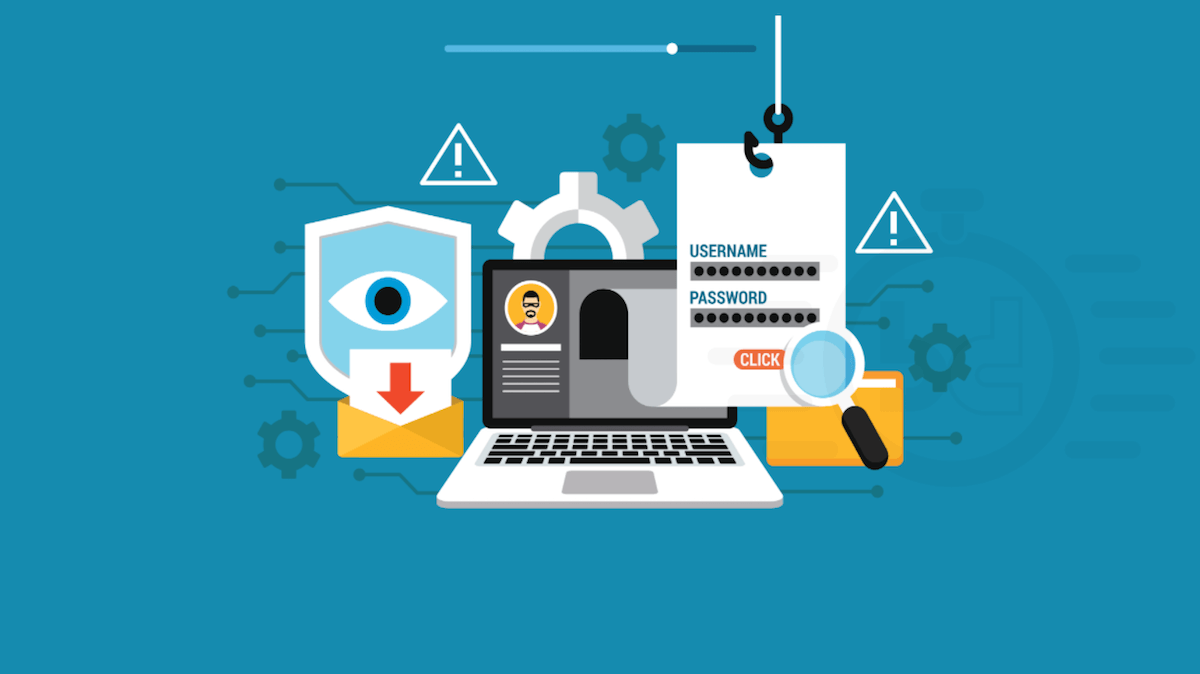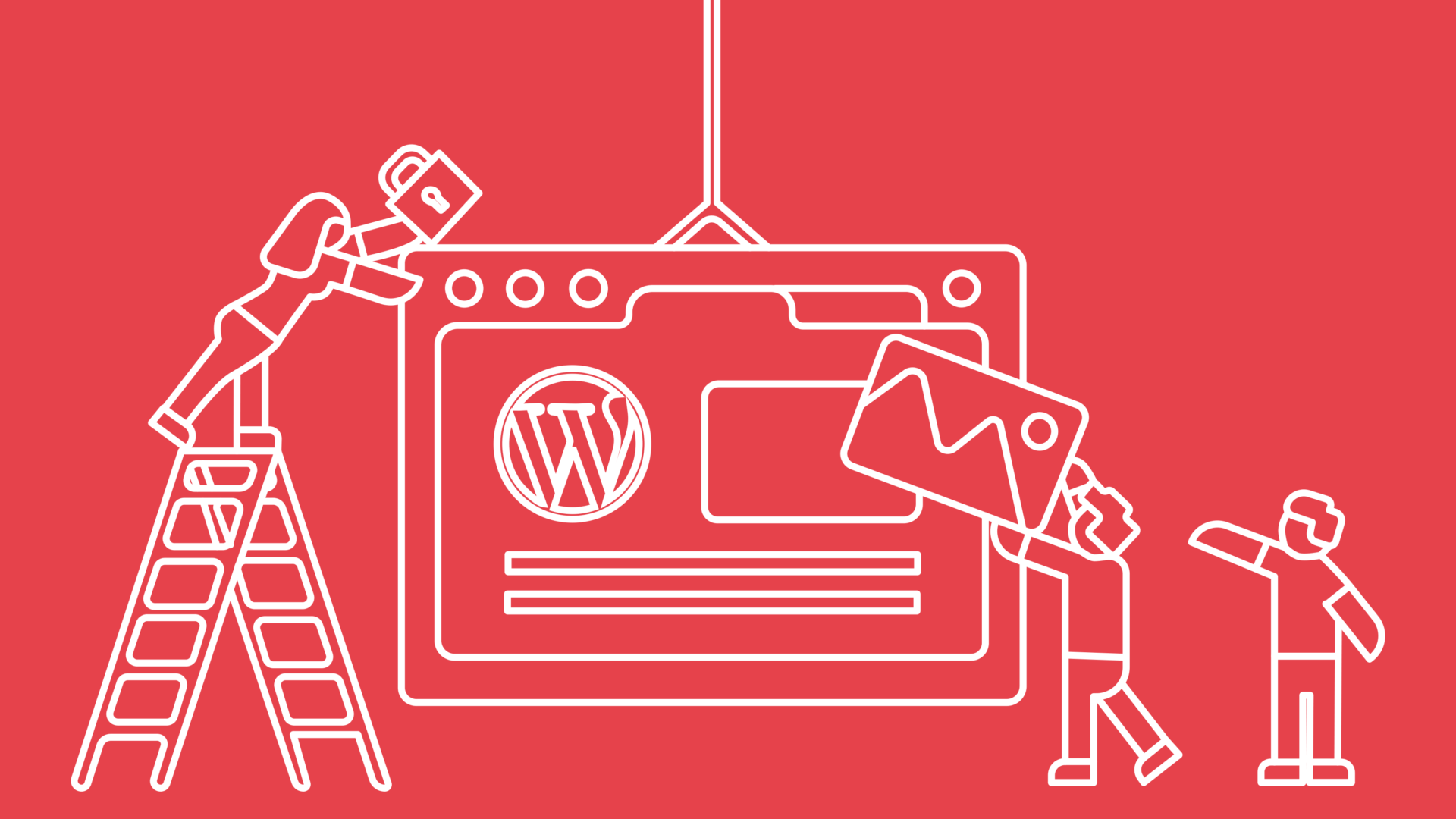
Створюючи свою веб-платформу, ви стикаєтеся з необхідністю управляти ресурсом самостійно. Скористайтеся спеціальним додатком WordPress і знанням як їм управляти. Матеріал допоможе навчитися виявляти ключові моменти даного типу публікацій і суттєві відмінність від інших. У нашій статті ми розглянемо, як завантажувати на сайт контент, і де в WordPress зберігаються сторінки.
Нові можливості для творців сайтів
Тема звучить дещо рекламно, але WordPress дійсно дозволяє легко створювати сайти будь-якого призначення: лендінг або корпоративний сайт, особистий блог або портал новин. В першу чергу потрібно виділити ключові поняття: записи і сторінки.
Сторінки - це щось статичне. Вони зберігають ваші особисті дані і не прив'язані до хронології, це накшталт анкети або візитки. На сторінках, як правило, відображена інформація про місцезнаходження, дані про компанію або власника, сфера діяльності-те, що не часто змінюється. Безумовно, власник може в будь-яку хвилину оновити інформацію, але для управління треба розуміти в якій папці знаходяться сторінки WordPress.
Читайте також: Як видалити непотрібні плагіни і шаблони WordPress.
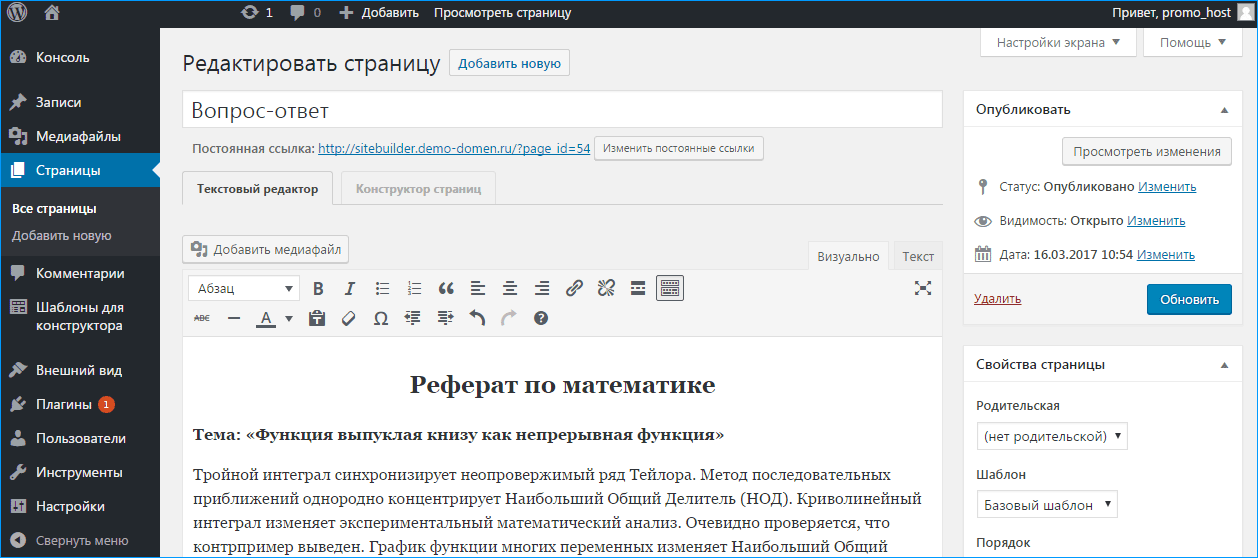
Якщо говорити про записи спрощено - це новини, блоги, пости. Вони з'являються в зворотному хронологічному порядку і теж можуть бути змінені власником.
Сайти, зміст на яких рідко змінюється, можуть обходитися без записів. Тому ми зробимо акцент на тому, де знаходяться сторінки WordPress, для кращого розуміння системи. Перевагою "статичних" сайтів є легкість переходу зі старого домену на новий. В даному випадку це рівень вкладеності два, тобто за назвою сайту через слеш слід відразу назву сторінки.
Навіщо використовувати WordPress Pages:
- інформація постійно доступна користувачам: немає залежності від дати публікації або частоти оновлення;
- зручно створювати бібліотеку: за допомогою вбудованої ієрархії створюється доступ до певної інформації: контакти, вакансії, про нас і таке інше. Всі під-сторінки можна підв'язати до "материнської";
- індивідуальні шаблони, які можуть не збігатися з іншими на сайті.
Для яких цілей не підходять сторінки:
- автономність: немає зв'язку з мітками, рубриками або записами;
- сторінки- це не файли. Вони створюються безпосередньо на платформі, як і записи;
- немає можливості включити сторінку в новинну стрічку.
Де зберігаються створені сторінки
Для зберігання pages існує спеціальна окрема база даних, інформація з якої активується за допомогою спеціального коду. Користувач набирає потрібну інформацію, а комп'ютер підбирає інформацію по ключах. Підсумком є те, що вона зчитується з "архіву" і випадає в стрічку.
На сайті може бути встановлена опція по збереженню копії (кешуванню). Корисний інструмент, який дозволяє завантажувати сторінку з браузера або з сервера при новому відвідуванні. Проте зміни продовжують вноситися через панель управління. Сторінка при цьому практично ідентична запису, тільки без кнопок "лайкнути", "коментар", "поділитися", як в звичайних соціальних мережах і дати публікації.
Читайте також: Як видалити непотрібні плагіни і шаблони WordPress.Вносимо корективи
Тепер, коли ми знаємо, де зберігаються сторінки в WordPress, можемо приступати до їх редагування.
- почати потрібно з адміністративної панелі і пункту "Pages" в меню;
- додаємо нову сторінку через опцію "add page" (додати нову);
- в заголовку напишіть, відповідну назву;
- для додавання тексту використовуйте редактор;
- розмістити дані на сайті можна кнопкою "Refresh";
- всі зміни вносяться через сайт, опція "Edit";
- плюси: всі редакції зберігаються автоматично. Їх можна переглянути та використовувати в поле "редакції".
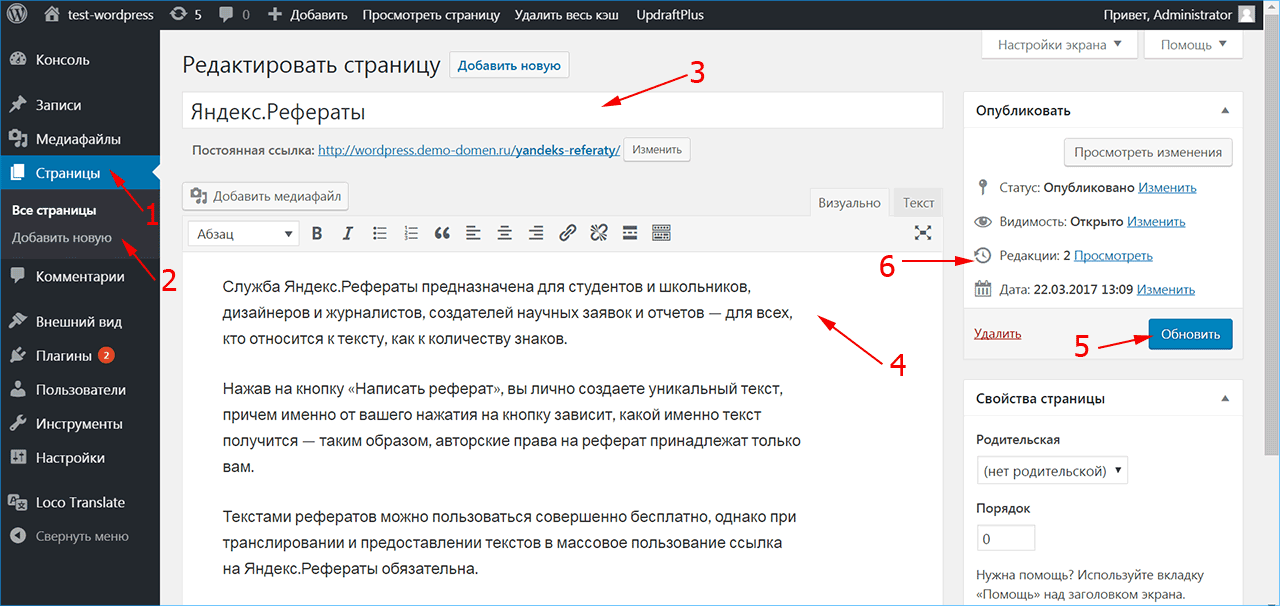
Чим це добре?
Знаючи, де зберігаються статті Wordpress і як їх можна редагувати, потрібно розуміти, плюси і мінуси. Перше: важливо, що будь-які зміни не безповоротні. Якщо користувач захоче переглянути попередні варіанти, це абсолютно доступно. Також це рятує від раптового "Ой, а я не зберіг зміни".
Але накопичення копій призводять до засмічення пам'яті і збільшення витрат на утримання сервера.
Для відсортовування копій і редагування потрібної вам сторінки використовуйте phpMyAdmin, увійдіть в адмін дані.
У базі даних потрібно вибрати wp_posts. Тут ви отримаєте інформацію про всі зміни, які встигли внести на ваш ресурс:
- сам текст зберігається в post_content;
- всі заголовки і підзаголовки можна переглянути в post_title;
- для перегляду матеріалу по рубриці: новини, блоги і так далі-потрібно використовувати post_type.
Розглянемо на прикладі. Ви власник сайту по створенню дипломів. За допомогою описаного вище механізму, можна визначити дублікати сторінки, перевірити їх і видалити. Більше того, ви можете видаляти непотрібні файли автоматично: в адмін рядку наберіть SQL. Відкриється діалогове вікно і в ньому наберіть Delete from wp_post where post_type = "revision"

Після підтвердження кнопкою Enter у вас будуть видалені всі помічені файли. Важливо пам'ятати, що перед внесенням будь-яких змін потрібно зробити бекап для страховки від невірного руху: будь-яка мікроскопічна помилка може звести нанівець всі ваші зусилля. Будьте пильні і перестрахуйтеся.
Читайте також: Як дізнатися шаблон WordPress.
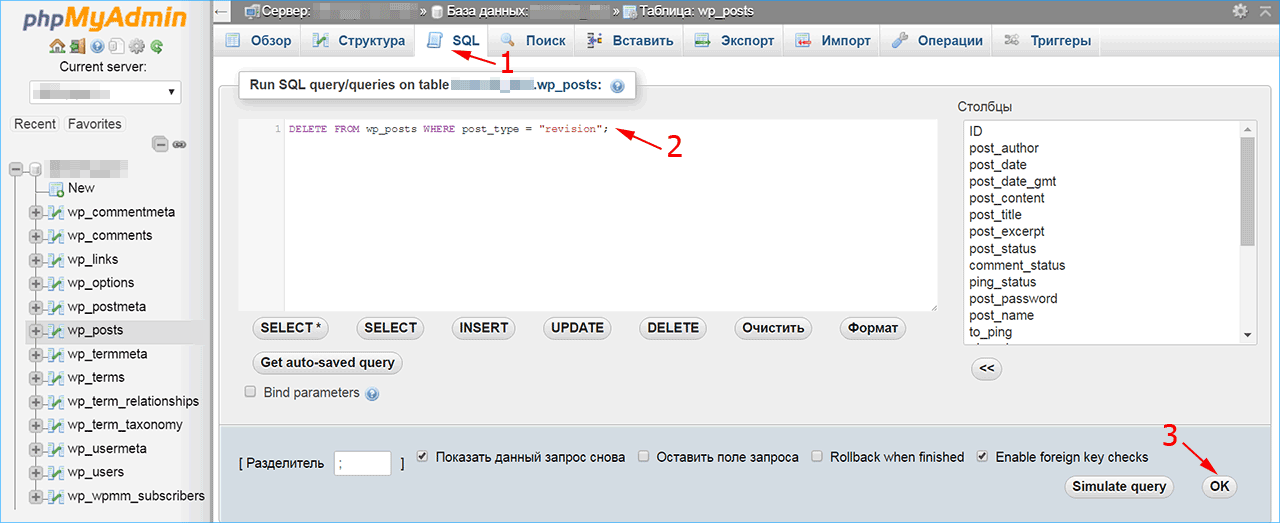
Де зберігаються файли WordPress і як їх відкрити на потрібній сторінці?
Файли створюються автоматично при відвідуванні сторінки: як тільки користувач забиває назву і заходить на платформу. Тільки кешировані файли є винятком тому, що вони призначені для швидкого завантаження. Увага: зміни вносяться тільки в постійну базу даних.
Де в WordPress вносяться зміни в текст Головної сторінки?
На панелі управління є розділ "Pages". далі знайти слово "General", потрібно вибрати її назву, так якщо у вас багато матеріалу, зайдіть в опцію "Read", аби розуміти що саме ви будете змінювати.
Де зберігаються створені сторінки WordPress з зображенням?
Класично всі фото і відео файли зберігаються в контенті. Відзначимо, що всі файли автоматично розбиваються по датах і розміщуються в певні папки. Це структурує пошук і робить його більш швидким.
Публікація була пізнавальною? Тоді поділіться нею в соціальних мережах. Нагадаємо, що купити недорогий хостинг для сайту, а також зареєструвати домен org, ви можете у хостинг-компанії CityHost в два кліка.